SQL Server Data Tools for Visual Studio 2022(SSDT)是 Business Intelligence Development Studio(BIDS)的現代替代品,該工具於 SQL Server 2005 推出。SQL Server Data Tools for Visual Studio 2022 現在作為 Visual Studio 2022 的一部分提供,它使您能夠創建和修改 Analysis Services、Integration Services 和 Reporting Services 的新項目。在本文中,我將向您展示如何在您的個人電腦上下載並安裝 SQL Server Data Tools for Visual Studio 的最新版本。
SQL Server Data Tools for Visual Studio 的起源
正如我在介紹中簡要解釋的那樣,SSDT for Visual Studio 是 Microsoft Business Intelligence Development Studio(BIDS)的後繼者。讓我分享一些有關從 BIDS 轉換到 SSDT for Visual Studio 的細節。
BIDS 提供了一個專業的開發環境,用於使用 SQL Server 整合服務 (SSIS)、SQL Server 分析服務 (SSAS) 和 SQL Server 報告服務 (SSRS) 來創造商業智能解決方案。BIDS 最初是与 SQL Server 一同提供的,當你在 SQL Server 安裝過程中選擇客戶端工具時會進行安裝。
內部來說,BIDS 基本上是 Visual Studio 2005 的整合版本,並带有為 SQL Server BI 開發設計的特定專案模版。它讓開發者能夠創建和管理 SSIS Package、Analysis Services cube 以及 Reporting Services 報告,以供商業智能解決方案使用。
從 SQL Server 2012 開始,BIDS 被 SQL Server Data Tools (SSDT) 取代,用於 BI 開發。SQL Server Data Tools (SSDT) 最初於 2010 年作為 Visual Studio 2010 的獨立下載發布。Visual Studio IDE 是一個現代的開發工具,提供了統一的開發環境,用於構建與較老的 BIDS 工具相似的 SQL Server BI 專案。
將 BI 開發功能從 SQL Server 的主要發布中分離出來,使得 Microsoft 可以獨立開發和發布 BI 開發更新,而不需要等待完整的 SQL Server 發布。隨著 Visual Studio 2012 的發布,SSDT 成為了 Visual Studio 的一個集成組件,並在 Visual Studio 開發環境中的 Database Project 類型中包含在內。
如何下載 Visual Studio 2022 的 SQL Server Data Tools
目前發布的 SSDT 是 SQL Server Data Tools for Visual Studio 2022,可以在 下載 SQL Server Data Tools (SSDT) for Visual Studio 網頁找到。同一鏈接還包含了 Visual Studio 2019 的 SQL Server Data Tools 下載。
沒有 SSDT 的獨立安裝程式。相反,您首先需要安裝 Visual Studio 2022,然後編輯工作負載擴展的清單以包含 SSDT。如果您尚未安裝 Visual Studio 2022,可以從 Microsoft 的網站 下載並安裝它。
Visual Studio 2022 有三個版本:Community、Professional 和 Enterprise。Visual Studio 2022 Community Edition 完全免費,並且能夠託管 SSDT。
Visual Studio 2022 的 SQL Server Data Tools 可連接到目標平台:
- 關聯性資料庫:SQL Server 2016 (13.x)、SQL Server 2022 (16.x)、Azure SQL Database、Azure SQL Managed Instance、Azure Synapse Analytics(僅限專用集區)。
- 分析服務模型和報告服務報告:SQL Server 2016、SQL Server 2022
- 整合服務封裝:SQL Server 2019、SQL Server 2022。
如果您需要連接到舊版本的 SSDT,可以從SQL Server Data Tools 的舊版本網頁上下載並安裝 Visual Studio 2017 或其中一個舊版本的 SSDT。
讓我們下載支援 SSDT 的 Visual Studio 2022:
- 前往 Microsoft 的 下載 SQL Server 數據工具 (SSDT) 對於 Visual Studio 網頁,然後點擊連結以下載和安裝 Visual Studio 2022。
- 點擊 免費下載 連結以下載 Visual Studio 2022 社區版。
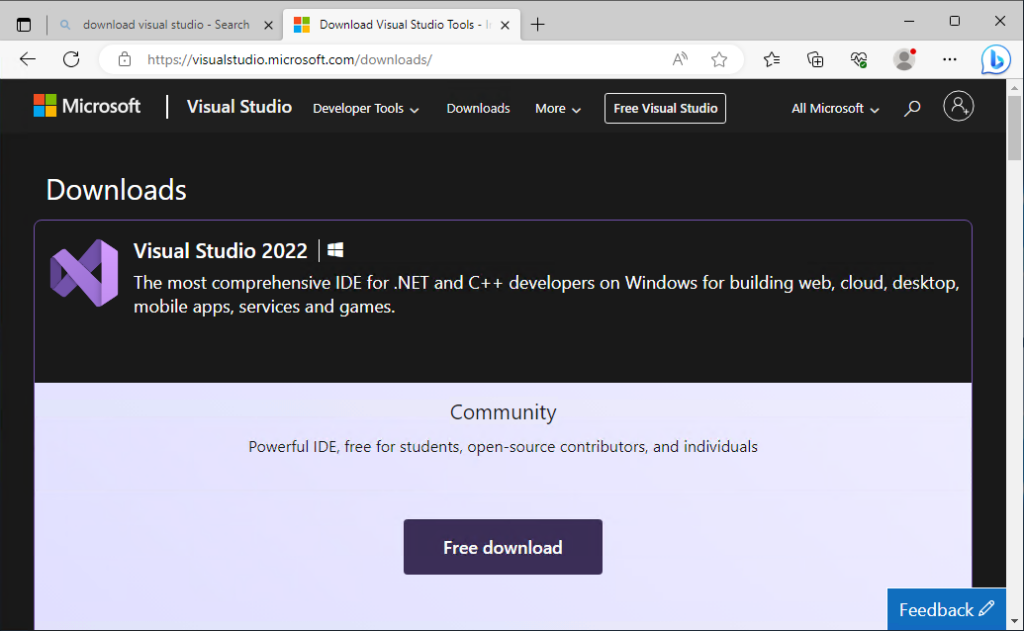
同樣,Visual Studio 2022 的社區版是完全免费的,並且能夠開發通用目的的應用程序以及運行 SSDT。
為 Visual Studio 2022 安裝 SQL Server 數據工具
我們來運行我們剛剛下載的 Visual Studio 安装程序:
- Visual Studio 安装程序畫面跟蹤 Visual Studio 2022 的下載和安裝進度。
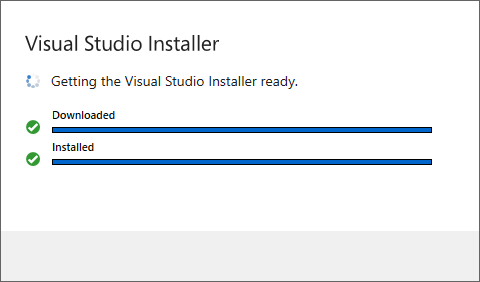
- 當 Visual Studio 安装程序下載完成後,您將看到這個初始畫面,您可以在這裡選擇 Visual Studio 2022 社區版將安裝的不同部件。
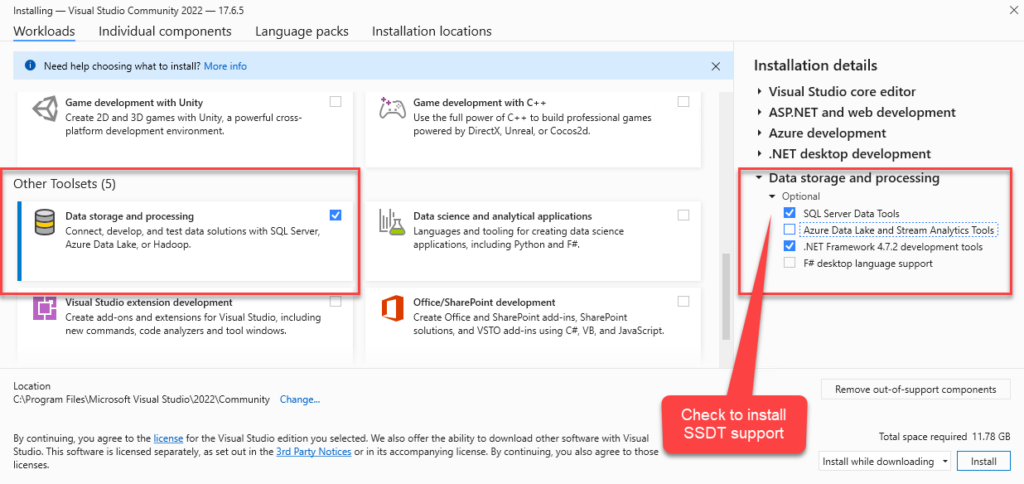
- 工作負載 面板是您可以配置 Visual Studio 2022 以支持不同類型的開發項目的地方。為了為 Visual Studio 2022 添加 SQL Server 數據工具,您需要選擇 數據存儲和處理 工具集。
- 請確保也要勾選 SQL Server 數據工具 复选框。
- 接下來,請按安裝按鈕開始安裝Visual Studio 2022和SQL Server Data Tools。
- 在Visual Studio的安裝過程中,將顯示以下的Visual Studio安裝程式窗口。
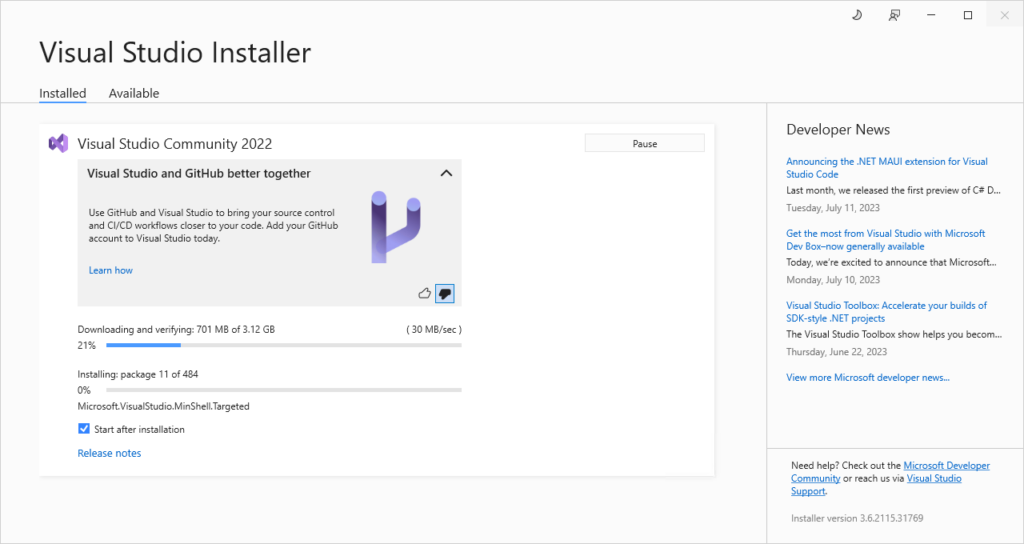
- 安裝完成後,系統將提示您重新啟動,如以下的屏幕所示。
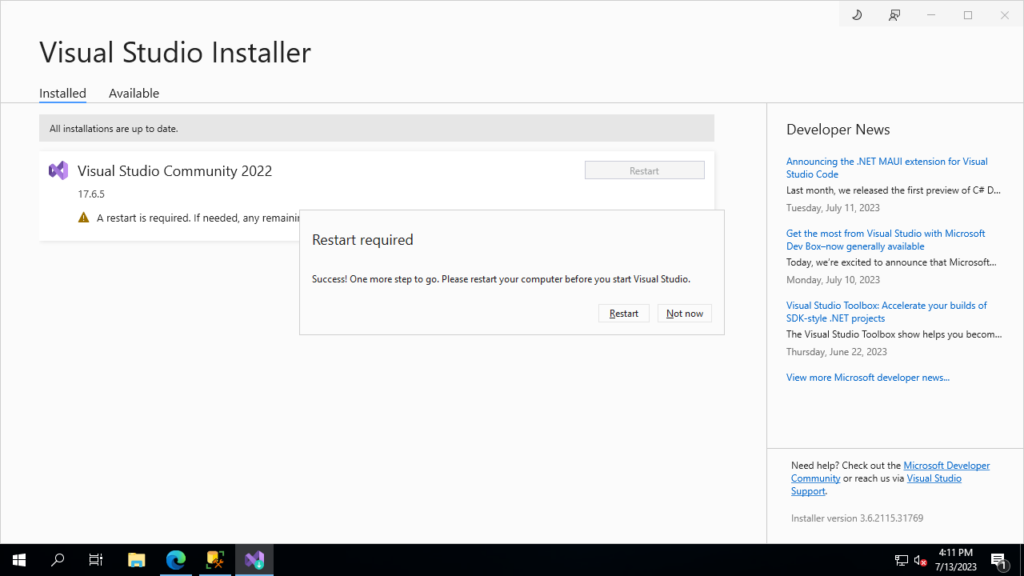
整個安裝過程應該需要數分鐘。在必要的重新啟動後,您可以使用Windows開始菜單來運行Visual Studio 2022。
然而,如果您嘗試為Analysis Services、Integration Services或Reporting Services打開新專案,您會發現它們還沒有。Visual Studio 2022有一個用於處理SQL Server數據庫的專案模板。然而,這與SSDT不同。
將SQL Server Data Tools擴展程式添加至Visual Studio 2022
為了完成Visual Studio 2022的SQL Server Data Tools安裝過程,您在應用程式中還需要做一些額外的工作:
- 啟動Visual Studio 2022,打開基本選單屏幕,然後選擇擴展程式選單並前往管理擴展程式。
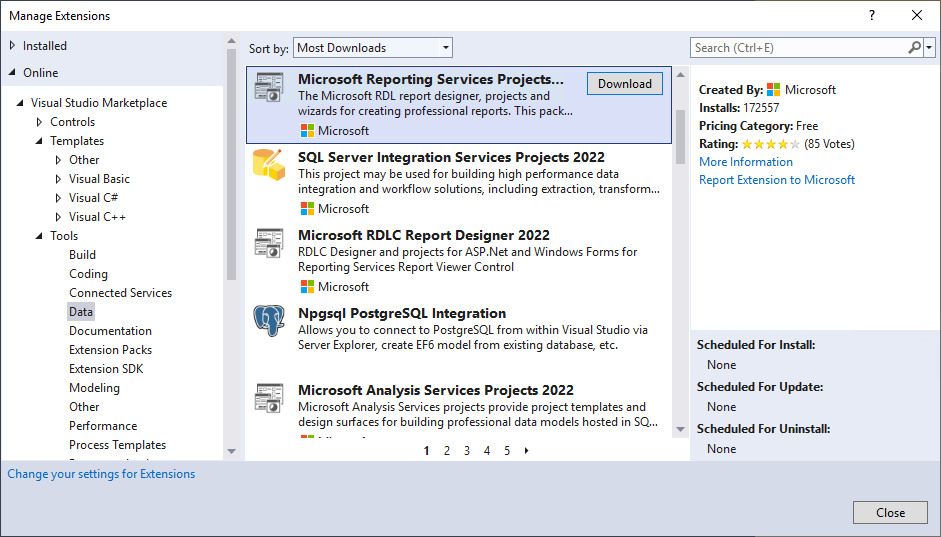
- 滚动擴展程式清單,直到您看到Microsoft Reporting Services Projects、SQL Server Integration Services Projects 2022和Microsoft Analysis Services Projects 2022。
- 點擊列表中的三個不同的SSDT項目,然後點擊每個旁邊出現的下載按鈕。
- 這將下載以下文件:”Microsoft.DataTools.AnalysisServices.vsix”、”Microsoft.DataTools.IntegrationServices.exe”、”Microsoft.DataTools.ReportingServices.vsix”
- 要完成對Visual Studio 2022的SQL Server數據工具的安裝,您需要運行這3個小安裝程序,它們將向Visual Studio 2022添加各種SSDT項目類型。
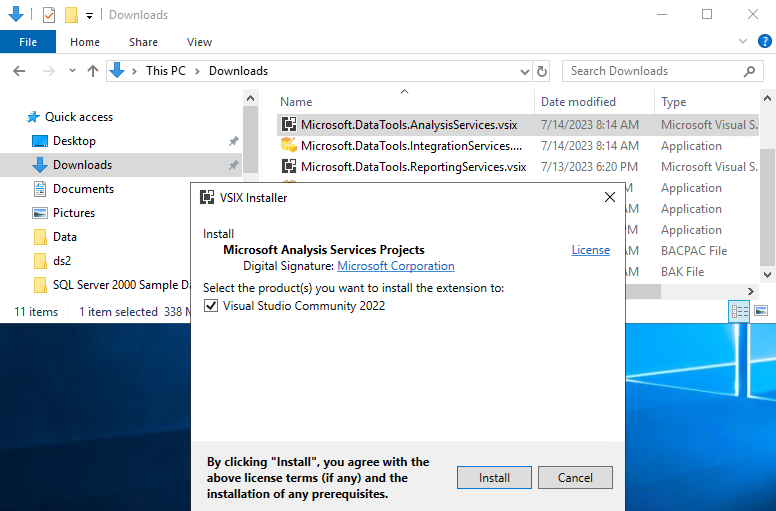
- 安裝每個SSDT擴展後,您可以通過從Visual Studio 2022中選擇創建新項目選項來查看新的項目類型。
- 在那裡,您將看到所有已安裝的項目模板。滾動列表,直到看到SSDT項目模板。
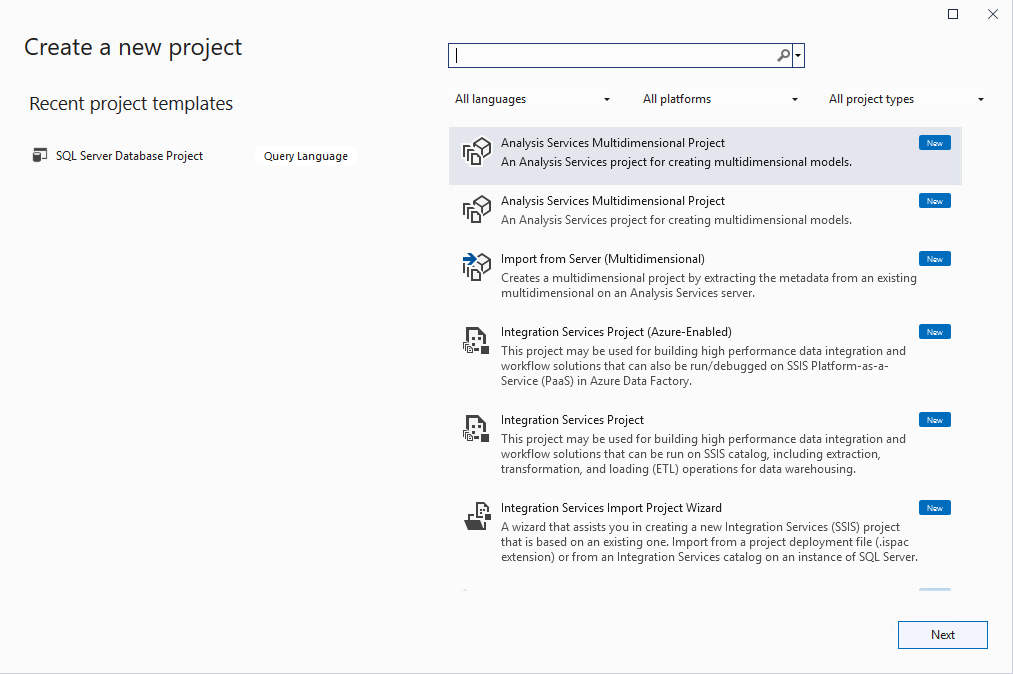
這是Visual Studio 2022中可用的SSDT項目模板的部分列表。您在上面列出的每個項目模板都將創建一個新的SSDT項目。正如您所見,有用於分析服務、集成服務和報告服務的項目模板。其中一些模板是為與本地SQL Server系統配合使用而設計的,而其他一些則是為了與Azure SQL配合使用。
如果您點擊其中一個模板,將創建一個新的Visual Studio 2022項目。您可以在下圖中看到一個新的集成服務項目的示例。
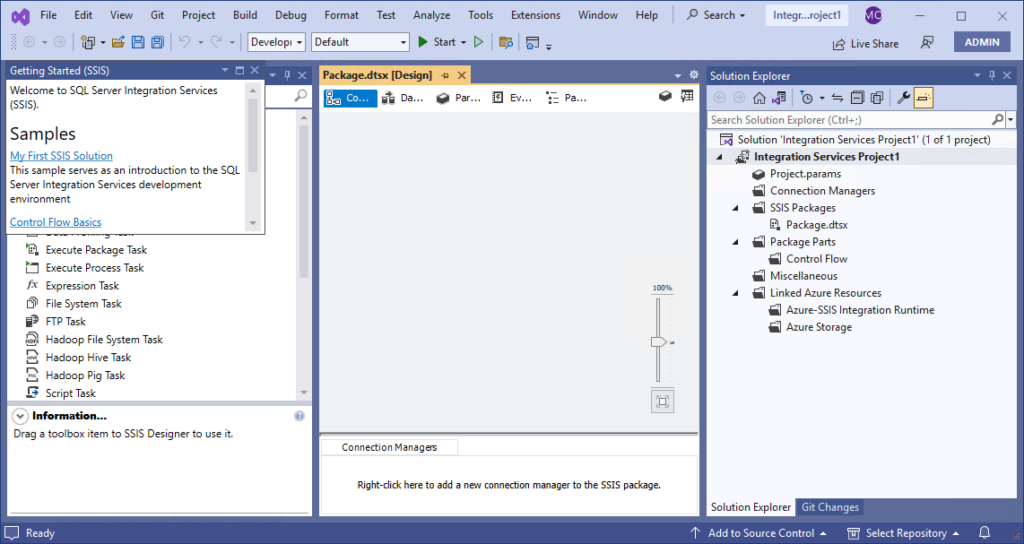
這就是全部資訊,您現在擁有了下載、安裝和開始使用 SQL Server Data Tools for Visual Studio 所需的所有信息。最近幾周我一直在撰寫大量有關 SQL Server 的文章,因此請繼續關注 Petri,下一篇將是我“SQL Essentials”系列的新補充。
相關文章:
Source:
https://petri.com/sql-server-data-tools-for-visual-studio/













